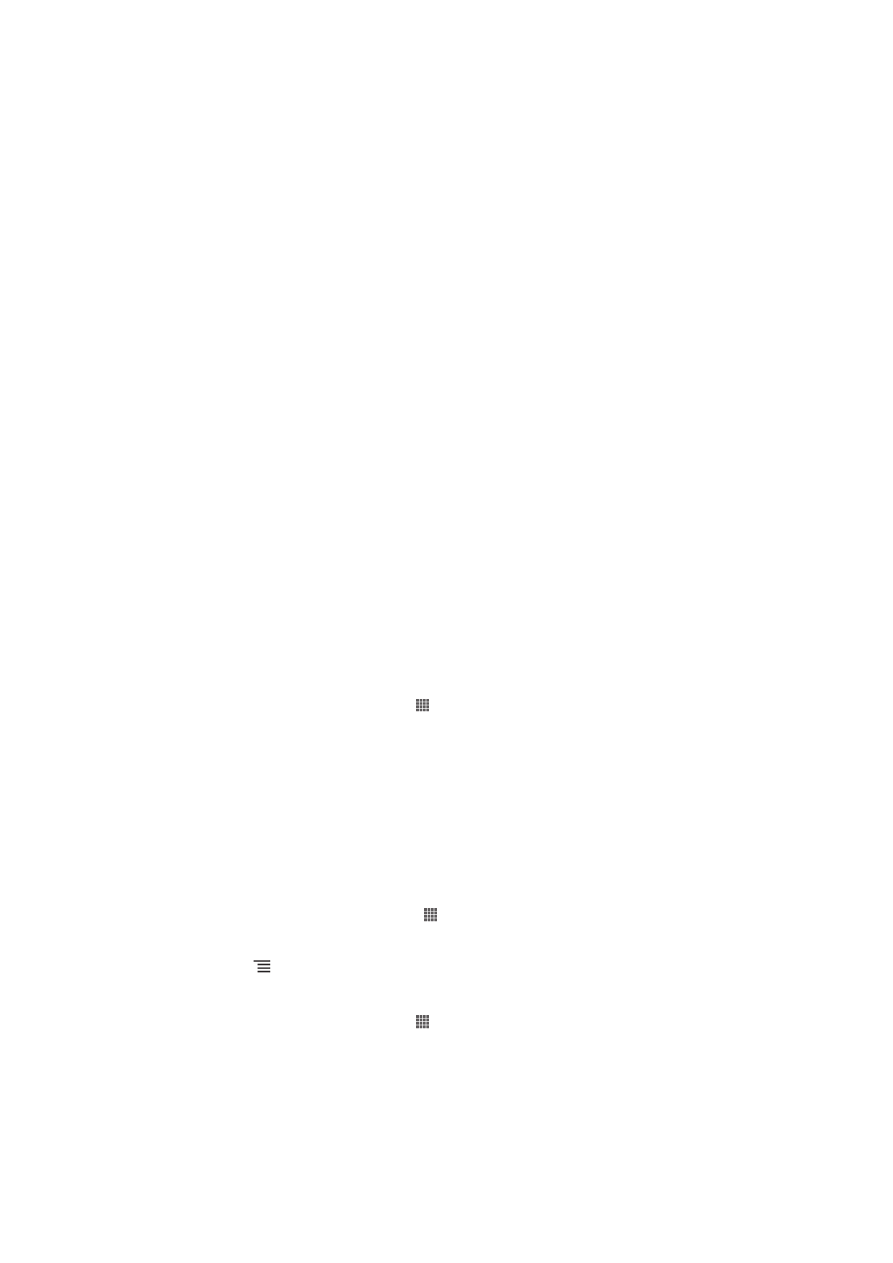
Synchronisieren mit Google™
Sie können das Telefon mit Gmail™, Google Kalender™, Google™-Kontakten, Google™
Chrome-Lesezeichen und Daten von anderen Google-Diensten synchronisieren, die Sie
verwenden. Diese Daten lassen sich auf dem Telefon so einfach wie auf einem Computer
anzeigen und verwalten.
Im Anschluss an die Synchronisierung finden Sie Gmail™ in der Anwendung Gmail™,
Google Kalender™ in der Kalenderanwendung, Google™-Kontakte in der
Kontakteanwendung und andere Daten in den entsprechenden Google-Anwendungen,
die Sie installiert haben.
So richten Sie ein Google™-Konto im Telefon zur automatischen Synchronisierung
ein:
1
Tippen Sie auf der Startbildschirm auf .
2
Tippen Sie auf
Einstellungen > Konten & Synchronisierung.
3
Stellen Sie sicher, dass die Synchronisation eingeschaltet ist, damit die Daten von
Anwendungen automatisch synchronisiert werden können.
4
Tippen Sie auf
Konto hinzufügen > Google.
5
Folgen Sie den Anweisungen des Registrierungsassistenten, um ein Google™-
Konto zu erstellen, oder melden Sie sich an, wenn Sie bereits ein Konto besitzen.
6
Tippen Sie auf
Weiter.
7
Tippen Sie auf Ihr neu erstelltes Google™-Konto, und tippen Sie auf die zu
synchronisierenden Objekte.
So synchronisieren Sie Ihr Google™-Konto manuell:
1
Tippen Sie auf dem Startbildschirm auf .
2
Tippen Sie auf
Einstellungen > Konten & Synchronisierung.
3
Tippen Sie auf das zu synchronisierende Google™-Konto.
4
Drücken Sie und tippen Sie anschließend auf
Jetzt synchronisieren.
So synchronisieren Sie Ihren Browser mit Google™ Chrome:
1
Tippen Sie auf der Startbildschirm auf .
2
Tippen Sie auf
Einstellungen > Konten & Synchronisierung.
3
Tippen Sie auf das Google™-Konto, und aktivieren Sie das entsprechende
Kontrollkästchen, um den Browser zu synchronisieren.
102
Dies ist eine Internetversion dieser Publikation. © Druckausgabe nur für den privaten Gebrauch.
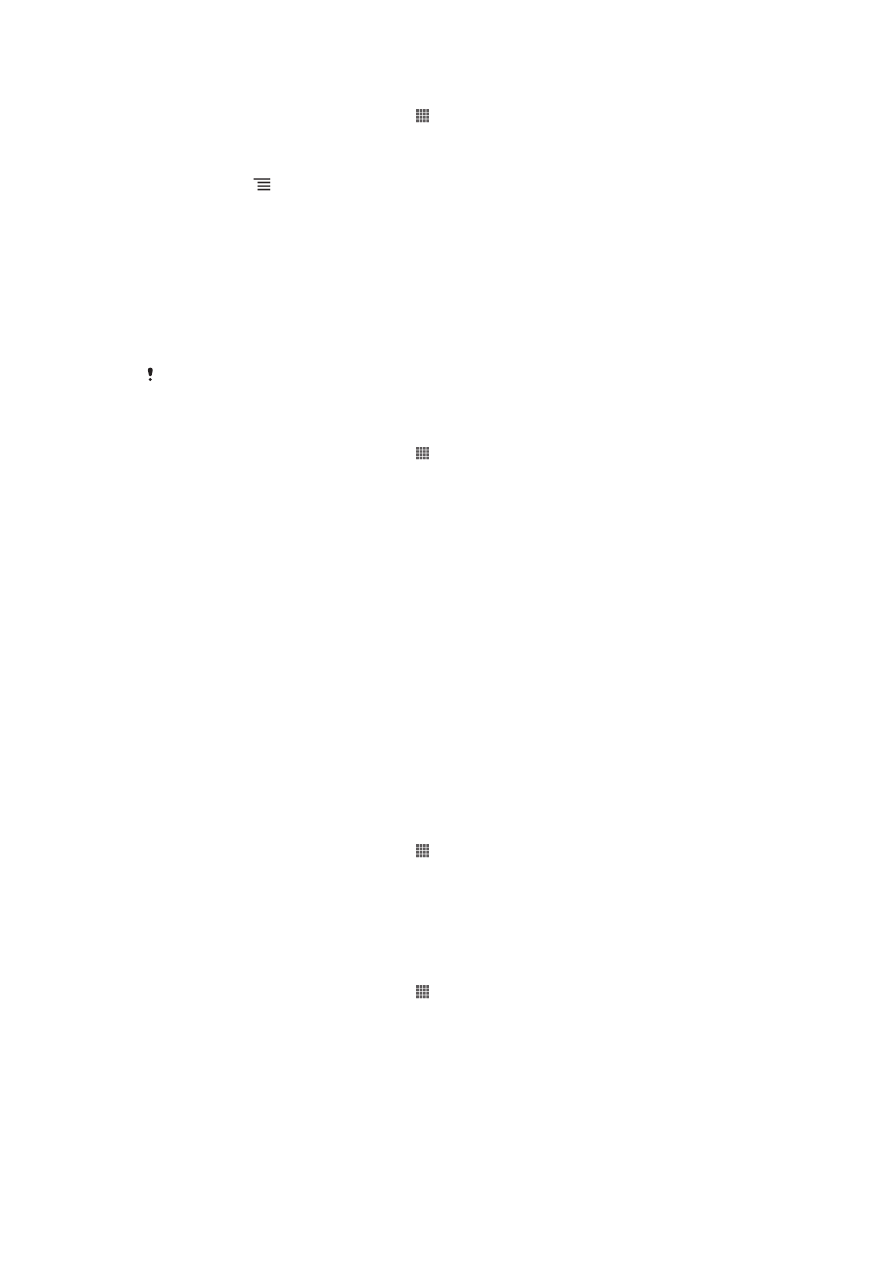
So entfernen Sie ein Google™-Konto aus dem Telefon:
1
Tippen Sie auf der Startbildschirm auf .
2
Tippen Sie auf
Einstellungen > Konten & Synchronisierung.
3
Tippen Sie auf das Google™-Konto, das Sie aus der Kontenliste entfernen
möchten.
4
Drücken Sie , und tippen Sie anschließend auf
Konto entfernen.
5
Tippen Sie zum Bestätigen erneut auf
Konto entfernen.